Como ativar a autenticação de dois fatores no Discord
Hoje, quando quase metade do mundo está online, nada é totalmente seguro. E especialmente quando você está usando um plataforma como Discord, onde quase todo usuário é um geek. Predadores nesses tipos de plataformas online só precisam de uma leve clemência de sua parte para caçar sua conta do Discord. Mas o bom é que o Discord sabe muito bem como pode permitir que os usuários tornem suas contas muito mais seguras. E um desses recursos fornecidos pelo Discord é a autenticação de dois fatores.
A autenticação de dois fatores é um sistema no qual você precisa inserir um código exclusivo junto com a senha para fazer login na sua conta do Discord. E sem esse código, uma pessoa não poderá fazer login na sua conta, mesmo que de alguma forma conheça suas credenciais de login. Então, o que poderia ser mais seguro do que isso?
Agora, habilitar a autenticação de dois fatores parece muito trabalhoso, mas na verdade não é. E com a nossa orientação, você poderá fazê-lo ainda mais rapidamente sem problemas. Então, sem mais delongas, vamos começar.
Conteúdo
Ativar autenticação de dois fatores no Discord
Ativar a verificação em duas etapas no Discord é super fácil. Embora, em algum momento do processo, você precise baixar o 2FA aplicativos como o Google Authenticator ou Authy em seu telefone. Isso ocorre porque você obterá o código de 6 dígitos necessário apenas por meio desses aplicativos.
Observação: Você também pode ativar o 2FA usando o aplicativo móvel Discord para Android e iOS.
Passos
1. Em primeiro lugar, abra as configurações do seu perfil clicando no botão Configurações/ícone de engrenagem.

2. Em seu perfil, você verá o ‘Ativar autenticação de dois fatores’ botão. Clique nisso.
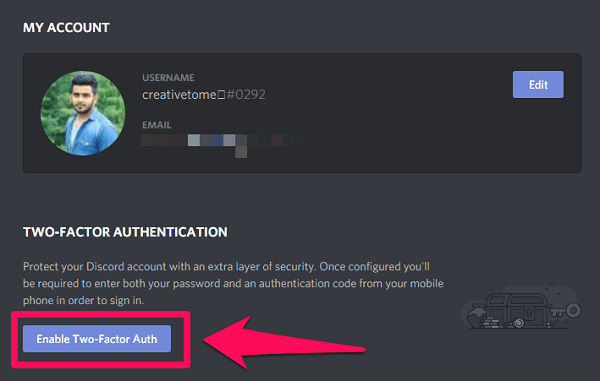
3. Agora, você será solicitado a realizar três etapas. Primeiro, você precisa baixar o Google Authenticator ou o aplicativo Authy. Portanto, baixe qualquer um dos aplicativos, se ainda não o fez. (Observação: Nós usamos o Google Authenticator app para testar o processo.)
4. Depois de instalar o aplicativo, você pode executar a segunda etapa, que é configurar uma conta. Para fazer isso, você deve escanear o código de barras na tela do Discord usando o ‘Digitalizar um código de barras’ opção no aplicativo de autenticação.
Observação: Você também pode inserir a chave 2FA no aplicativo em vez de digitalizar o código de barras.
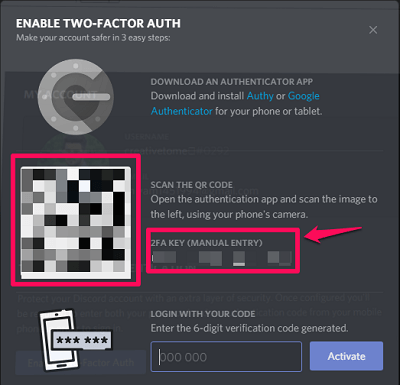
5. Assim que você digitalizar o código de barras ou inserir manualmente a chave 2FA, sua conta será adicionada ao Google Authenticator. Além disso, você receberá uma chave de 6 dígitos no aplicativo que será necessária para a terceira e última etapa. Você só precisa inserir a chave para ativar a autenticação 2FA no Discord.
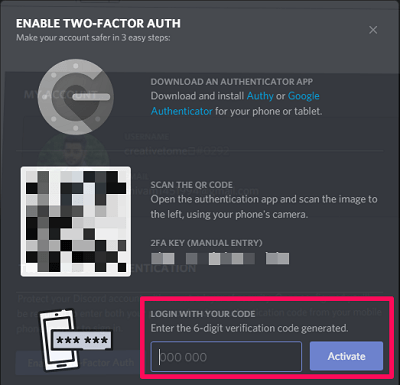
Observação: Tenha em mente que o código de 6 dígitos continuará mudando após alguns segundos. No entanto, a autenticação ainda funcionará com o código que acabou de ser substituído pelo novo.
Backups 2FA
Agora, a autenticação de dois fatores será habilitada para sua conta Discord, mas você terá duas opções de backup. Esses backups funcionarão caso você perca seu aplicativo de autenticação.
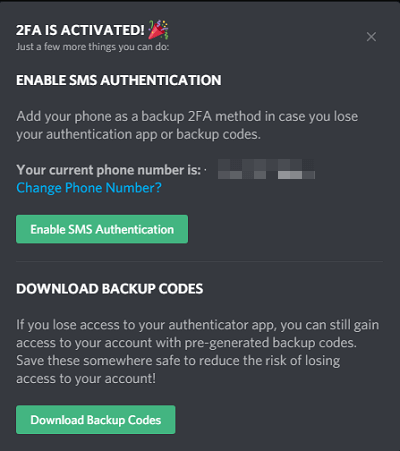
- O primeiro backup é a autenticação por SMS. Ao habilitar isso, você receberá o código de autenticação em seu número de telefone registrado.
- O segundo método de backup requer que você baixe os códigos de backup. Haverá 10 códigos de backup que serão salvos em seu sistema. Cada um desses códigos pode ser usado apenas uma vez. E você pode usá-los caso não tenha acesso ao seu número cadastrado ou ao aplicativo de autenticação. (Observação: É altamente recomendável baixar os códigos de backup, pois eles permitirão que você acesse sua conta caso não possa usar nenhum outro método de autenticação.)
Importante: Curiosamente, o backup de autenticação por SMS funcionará apenas no desktop, enquanto a autenticação de códigos de backup funcionará apenas no aplicativo móvel.
Onde encontrar códigos de backup do Discord?
Agora que você sabe como os códigos de backup do Discord podem ser úteis, também deve saber como localizá-los. Em primeiro lugar, os códigos de backup sempre serão baixados em um arquivo do bloco de notas com o nome ‘Discord_Backup_codes.’ Assim, você pode procurar esse arquivo em seu sistema.
Em segundo lugar, você também pode ver esses códigos de backup no Discord se, é claro, estiver conectado à sua conta. Para chegar aos códigos, você deve abrir as configurações do seu perfil, onde verá o ‘Ver Códigos de Backup’ opção sob a autenticação de dois fatores.
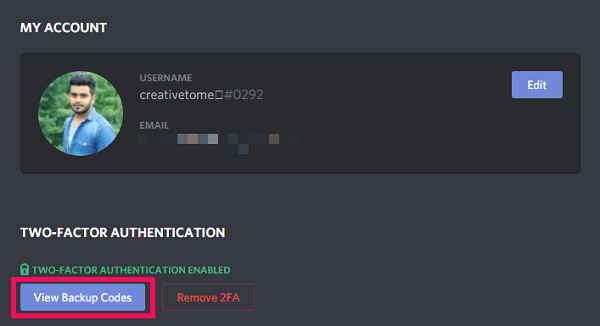
Você terá que inserir seu Discordar senha ao clicar na opção acima. Depois disso, você poderá ver todos os seus códigos Discord junto com a opção de baixá-los. Além disso, você também pode gerar novos códigos de backup se terminar de usar todos os anteriores.
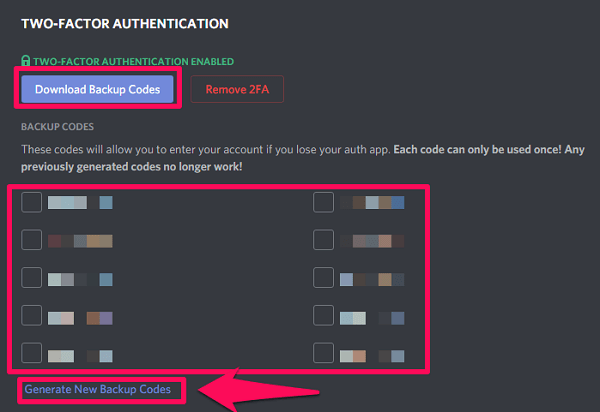
Ativar autenticação de dois fatores no servidor Discord
If você possui um servidor Discord e você ativou o 2FA para sua conta, também poderá habilitá-lo para seu servidor Discord. Agora, por que alguém habilitaria o 2FA para um servidor Discord? Bem, isso ajuda a impedir que os usuários façam alterações destrutivas nas configurações do servidor sem o 2FA. Além disso, essa restrição é aplicável aos usuários que têm permissão administrativa no servidor.
Portanto, se você é o proprietário de um servidor e deseja habilitar o 2FA para esse servidor, siga as etapas fornecidas.
1. Primeiro, abra o menu do servidor clicando no Seta para baixo no lado direito do nome do servidor.

2. Clique no ícone ‘Configurações do Servidor’ opção dentro do menu.

3. Em seguida, você deve ir para o Moderação guia do servidor.
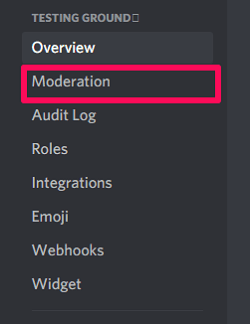
4. Role para baixo até a parte inferior da tela, onde você verá o ‘Ativar requisito 2FA’ opção. Clique nisso.
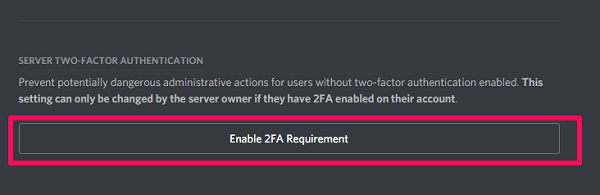
5. Agora, você precisa obter o código de autenticação de 6 dígitos do aplicativo Google Authentication. E por fim, clique no botão ‘Ativar requisito de 2FA em todo o servidor’ opção depois de digitar o código.
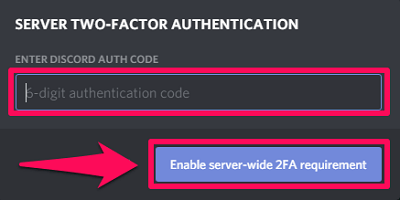
É isso. Você protegeu com sucesso seu servidor junto com sua conta com o 2FA.
Desabilitar o Discord 2FA sem o autenticador
Claro, é fácil desabilitar o 2FA com o autenticador. Você só precisa navegar até a tela Discord onde ativou a verificação em duas etapas. Lá você verá o ‘Remover 2FA’ opção que funcionará assim que você inserir o código de 6 dígitos, que você obterá no autenticador que estiver usando.
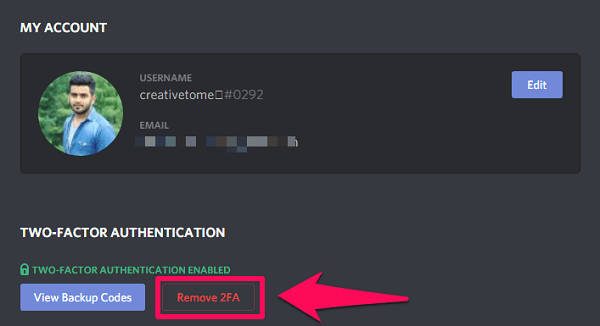
No entanto, para desabilitar o 2FA sem o autenticador, você terá que usar a autenticação por SMS ou os códigos de backup. Mas se, de alguma forma, você não puder usar nenhum dos métodos de backup e não estiver conectado ao Discord em nenhum dos seus dispositivos, nem poderá acessar sua conta. Isso significa que você não tem outra escolha a não ser criar uma nova conta no Discord. Por outro lado, se por sorte você estiver logado no Discord no seu dispositivo, poderá usar sua senha para exibir ou gerar novos códigos de backup. E depois disso, você pode desativar o 2FA, se quiser.
Ativar a verificação em duas etapas do Discord no novo telefone
Se você deseja criar uma conta de autenticação em um novo telefone enquanto ainda está recebendo o código no telefone antigo, primeiro é necessário desabilitar o 2FA no Discord. Em seguida, você terá que usar o aplicativo de autenticação no novo telefone para digitalizar o código de barras e ativar o 2FA novamente.
Observação: Nunca exclua sua conta do aplicativo de autenticação sem desabilitar o 2FA. Porque dessa forma você perderá a capacidade de gerar códigos e o Discord ainda exigirá o código para fazer login.
Dica: Além disso, se você tiver dois smartphones, é melhor que, ao criar uma conta de autenticação, você digitalize o código de barras no Discord de ambos os dispositivos simultaneamente. Dessa forma, você receberá o mesmo código no aplicativo de autenticação instalado nos dois smartphones.
Resumindo
O 2FA é certamente um dos melhores sistemas para manter a segurança da sua conta Discord. E se você estiver usando o Discord por um tempo agora, definitivamente deveria fazer uso deste sistema. Porque seus detalhes e dados são muito importantes para serem acessados por alguém em quem você não confia. Além disso, nunca subestime a importância dos backups fornecidos pelo Discord para o 2FA. Eles podem ser realmente úteis se você estiver em uma situação em que não pode usar seu método de autenticação principal.
Recomendado Read: Como conectar o Spotify ao Discord
Perguntas frequentes
Onde posso obter meu código de autenticação do Discord?
Você pode obter seu código de autenticação no Google Authenticator ou no aplicativo Authy.
Posso obter o código Discord 2FA sem o autenticador?
Sim, você pode usar as opções de backup, como verificação por SMS ou os códigos de backup, para obter seu código de autenticação. Mas para isso, você deve ter ativado pelo menos uma dessas opções.
Onde posso encontrar os códigos de backup do Discord?
Você pode encontrar códigos de backup nas configurações do seu perfil do Discord.
Posso obter o código de autenticação no novo telefone?
Sim, mas para fazer isso, primeiro você precisa desabilitar o 2FA e reativá-lo usando seu novo telefone.
Artigos Mais Recentes